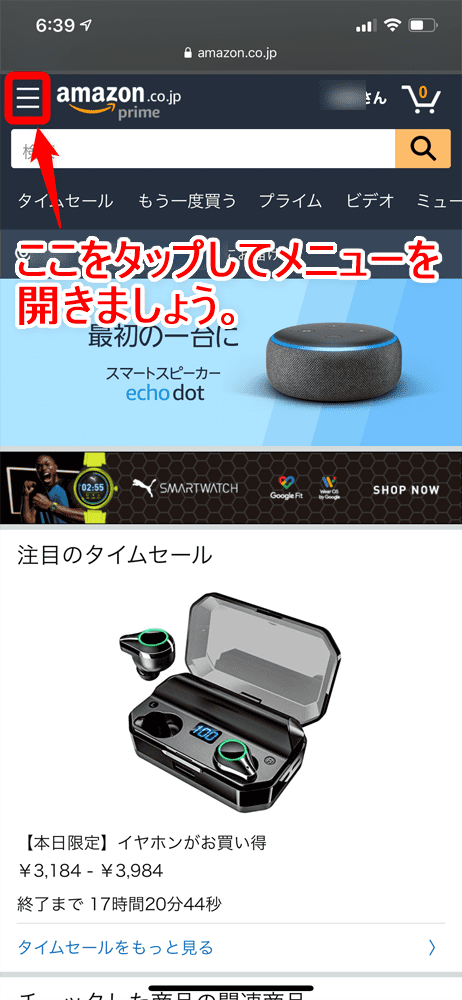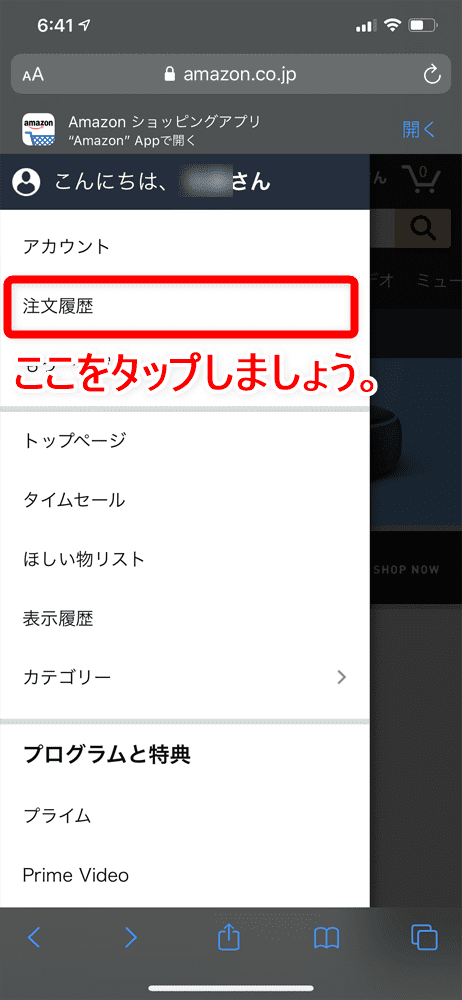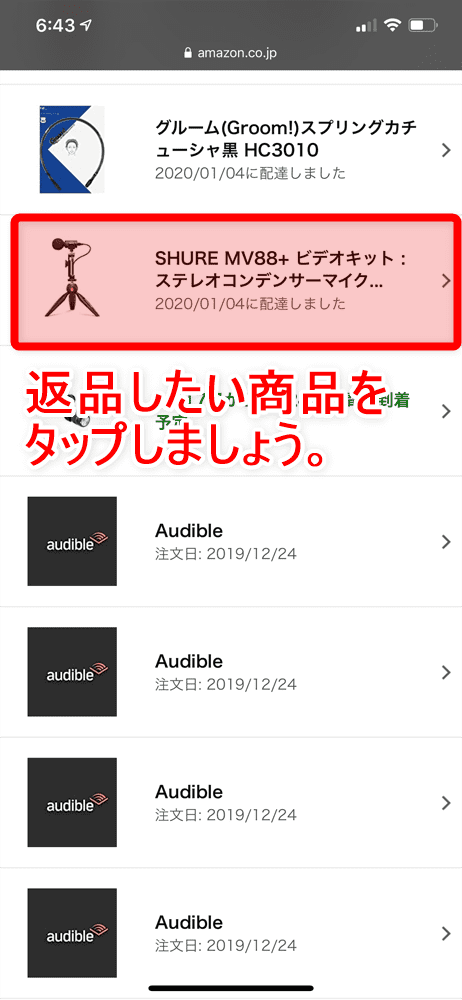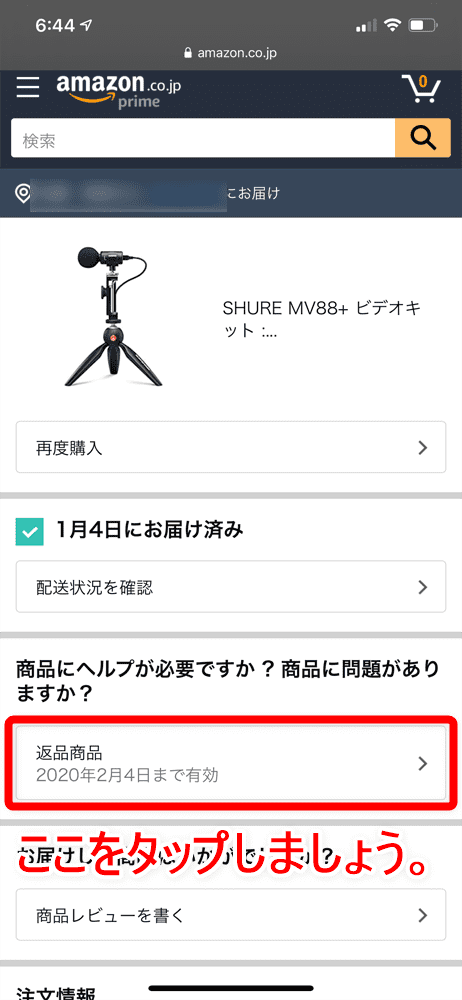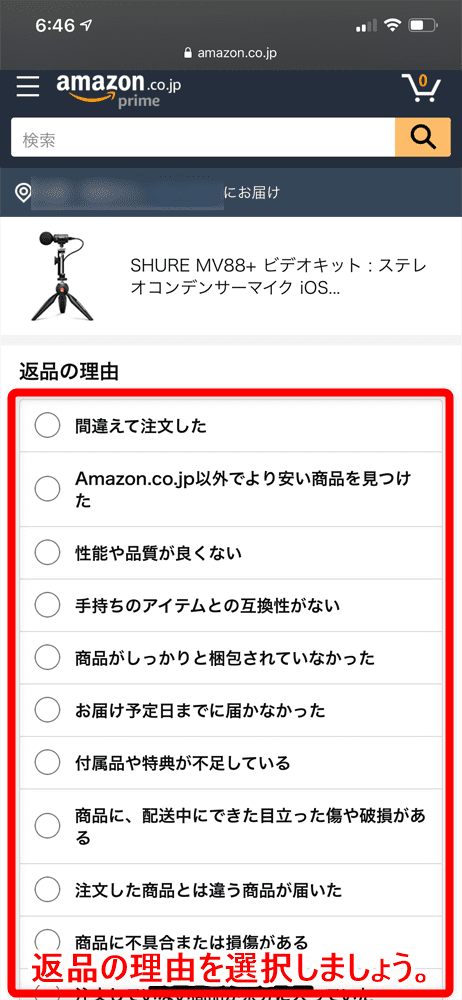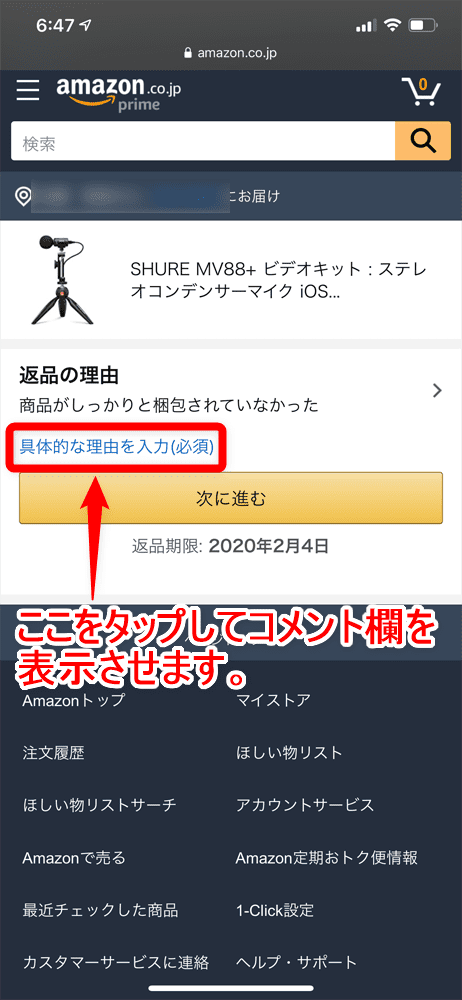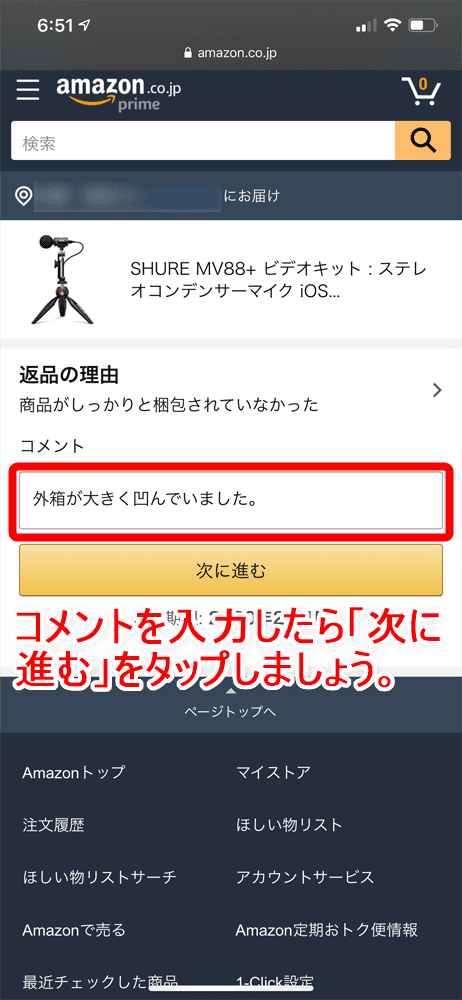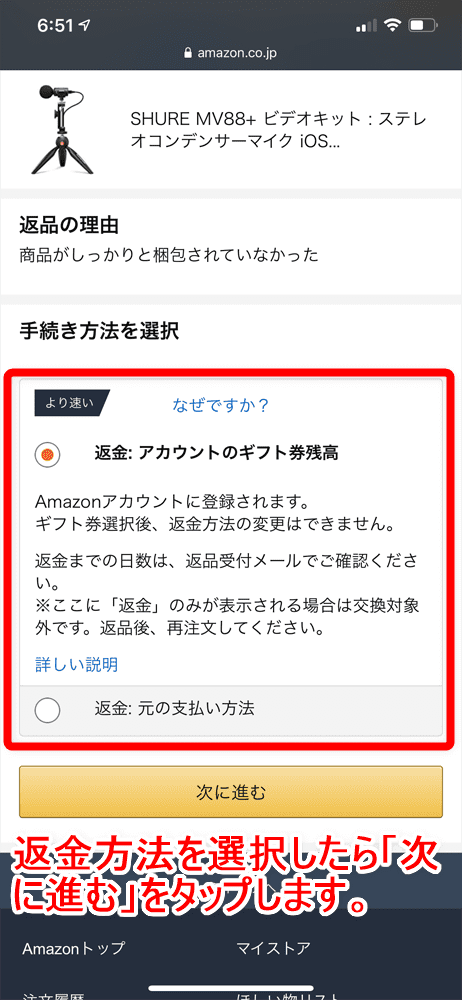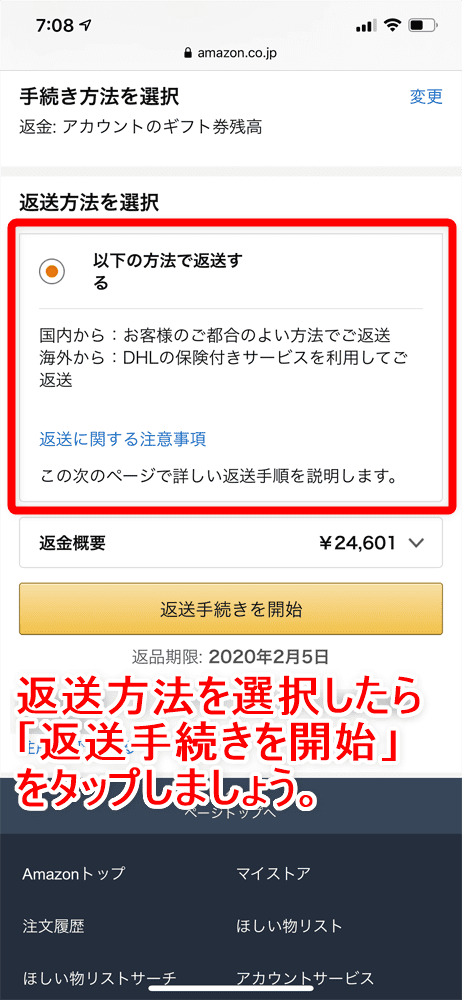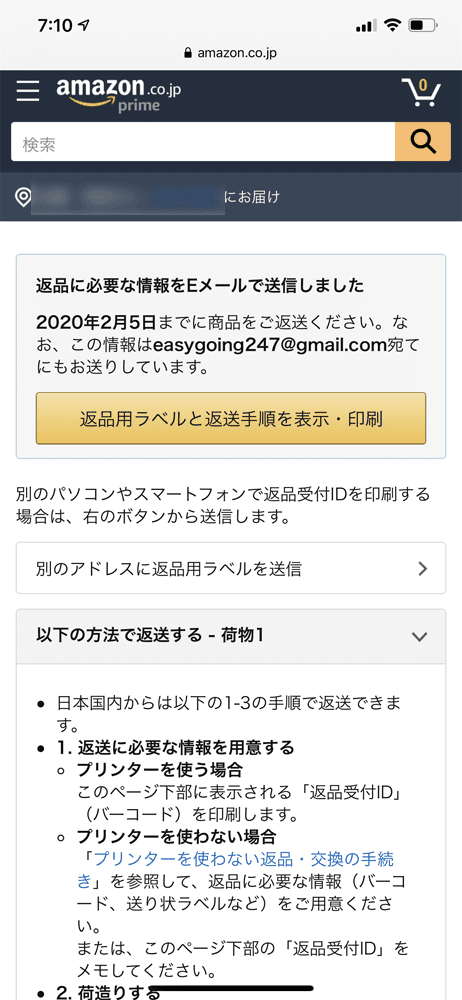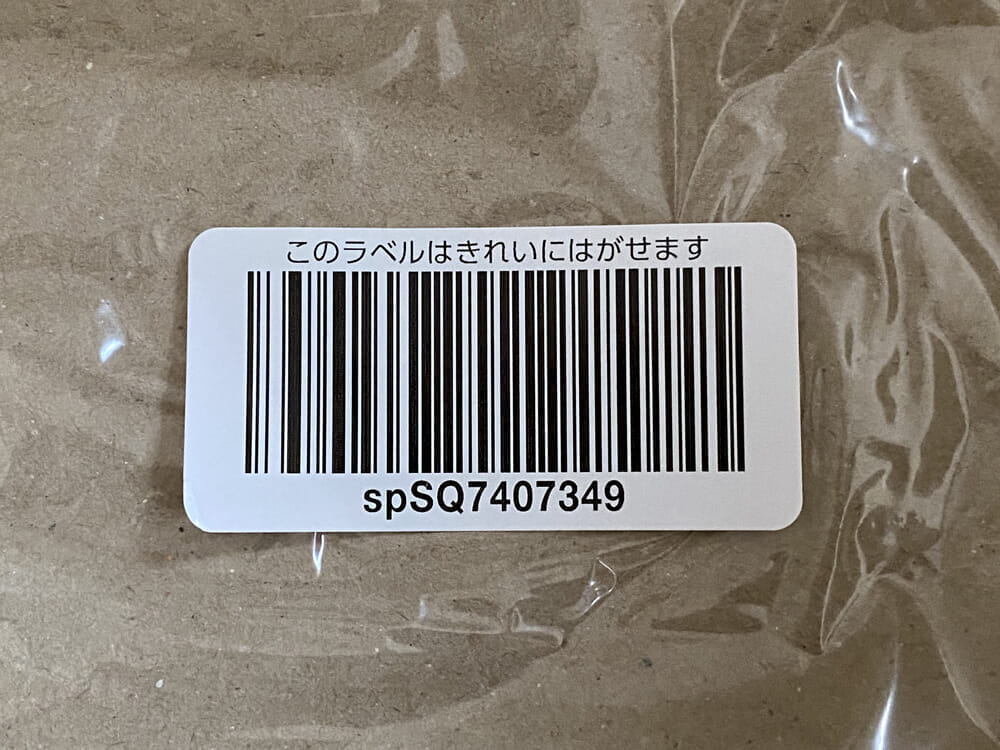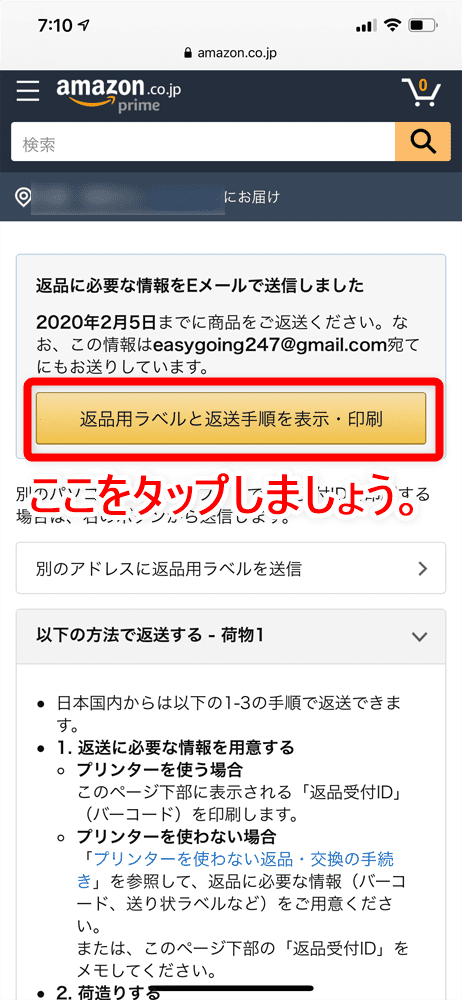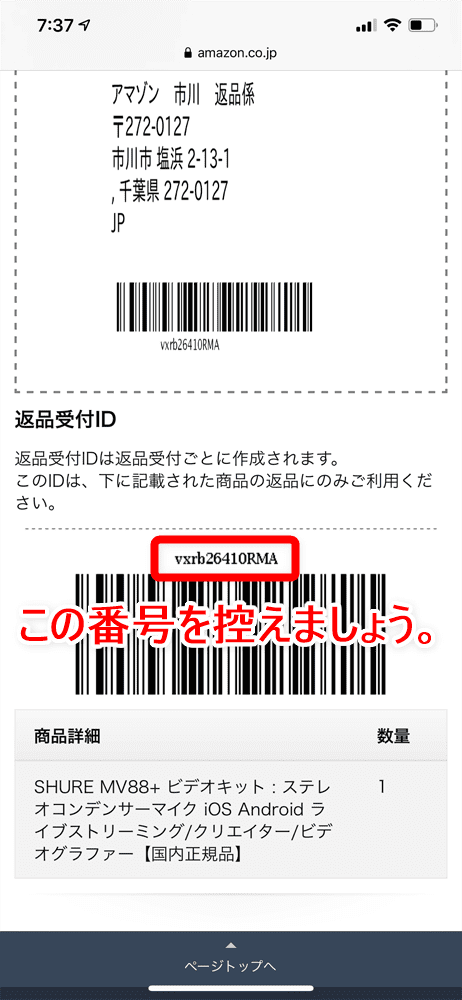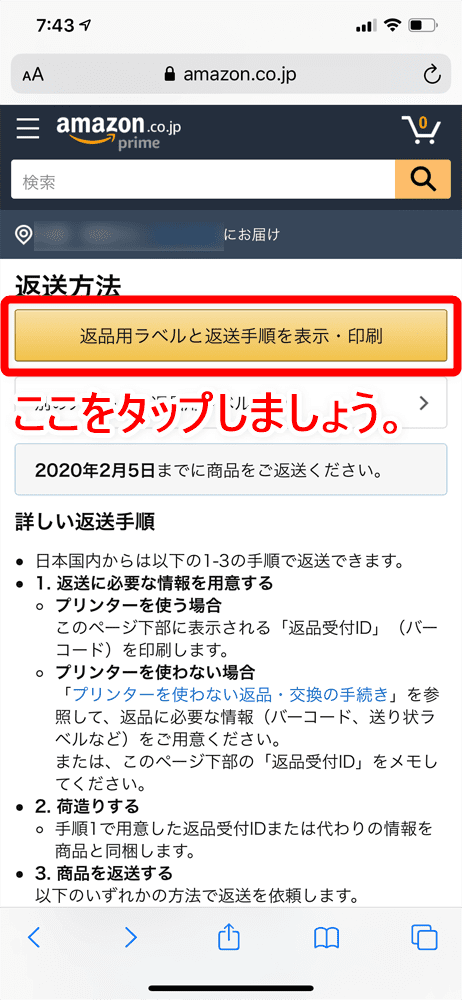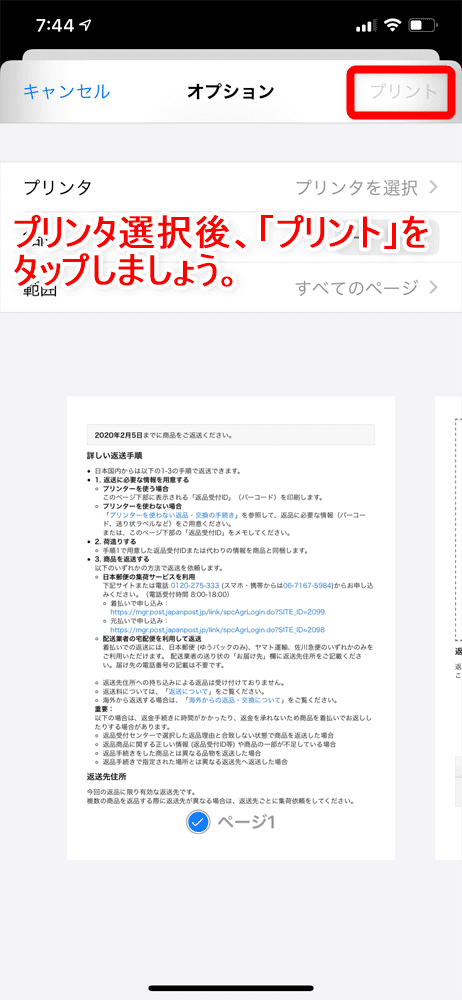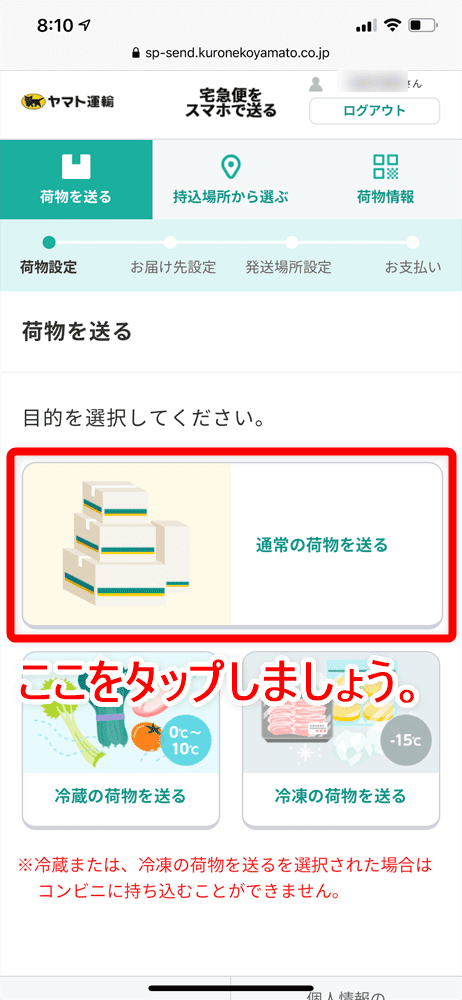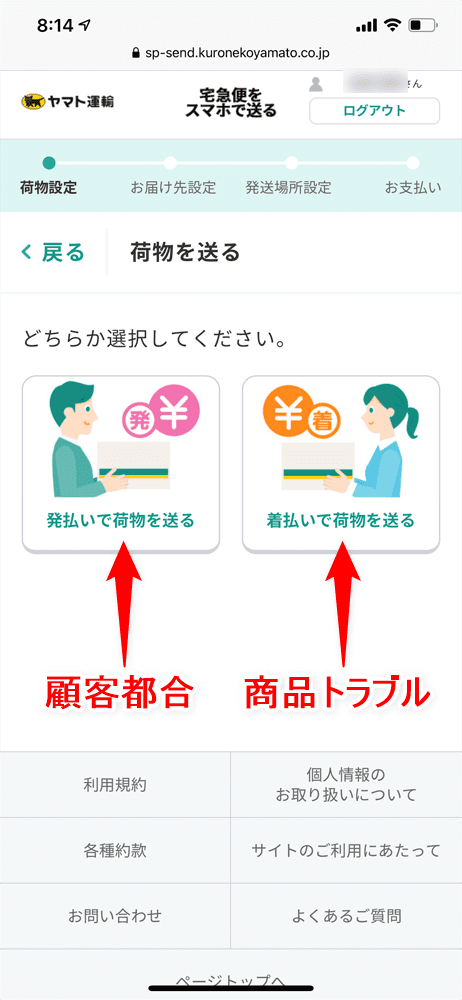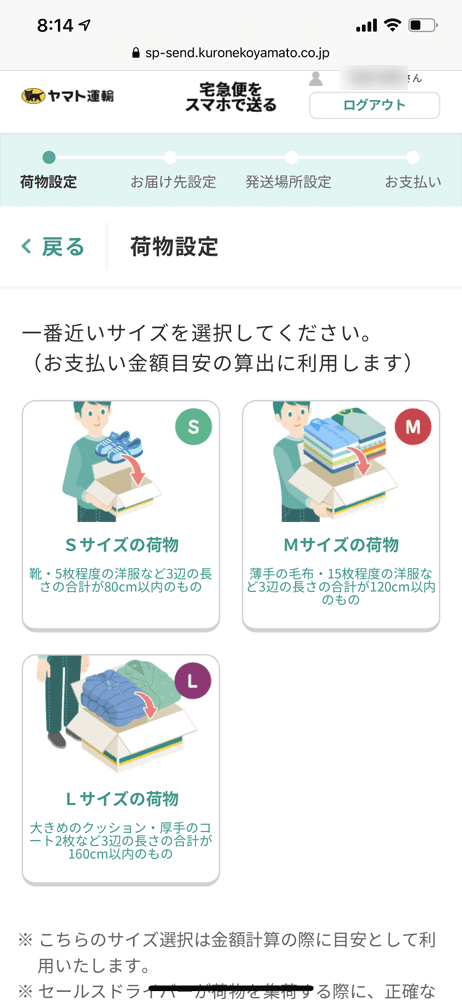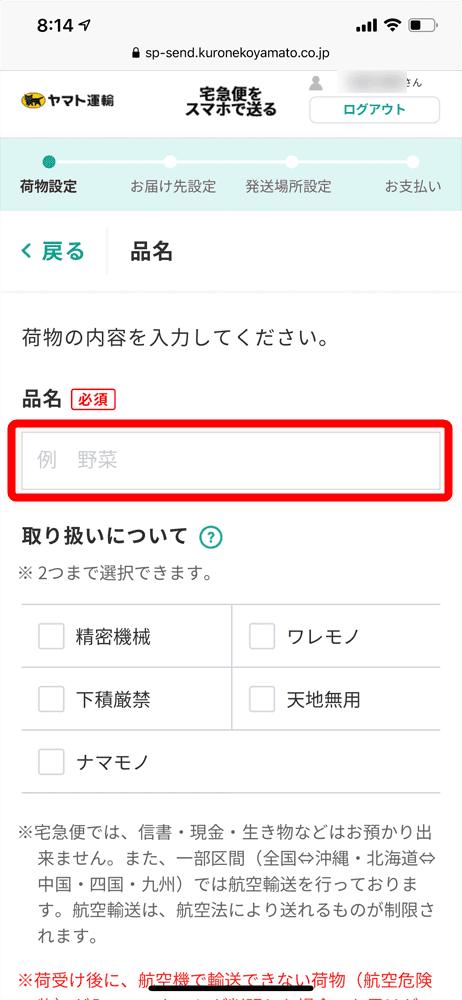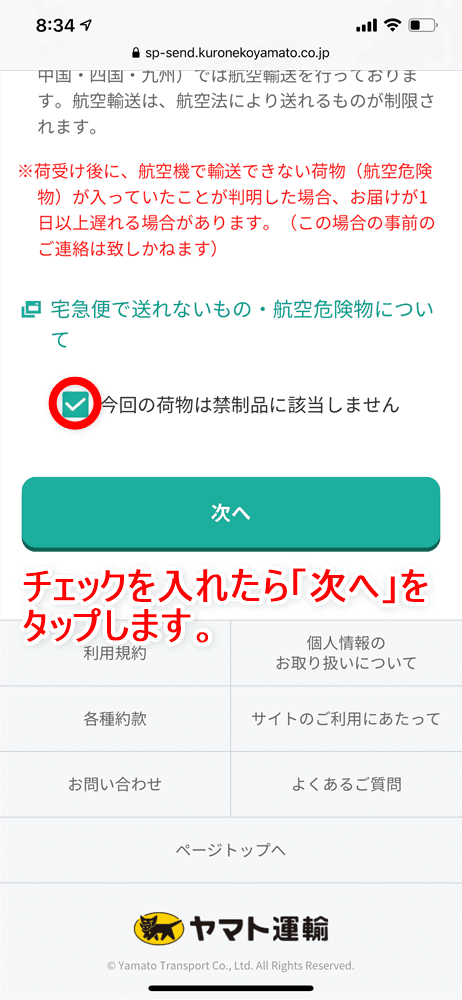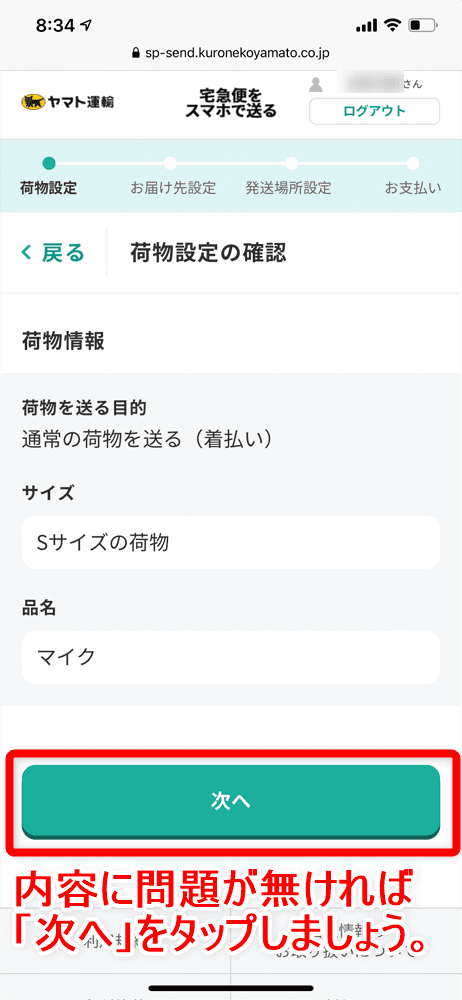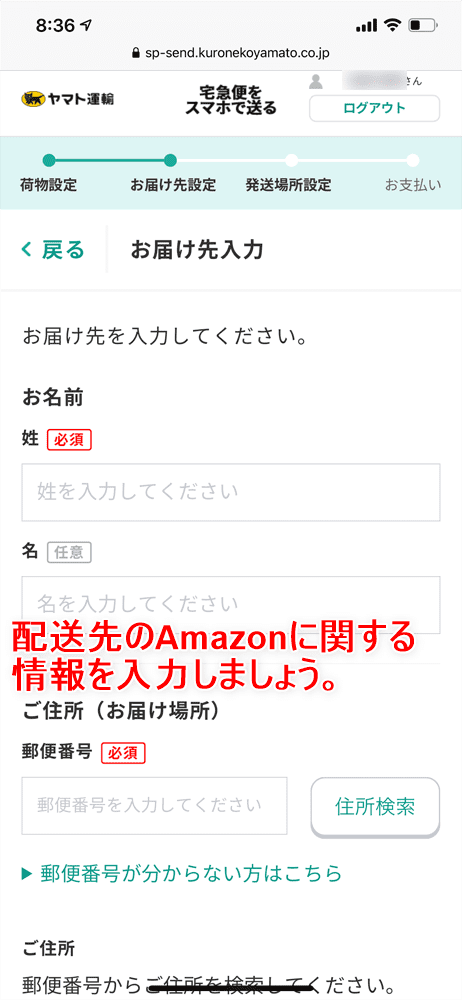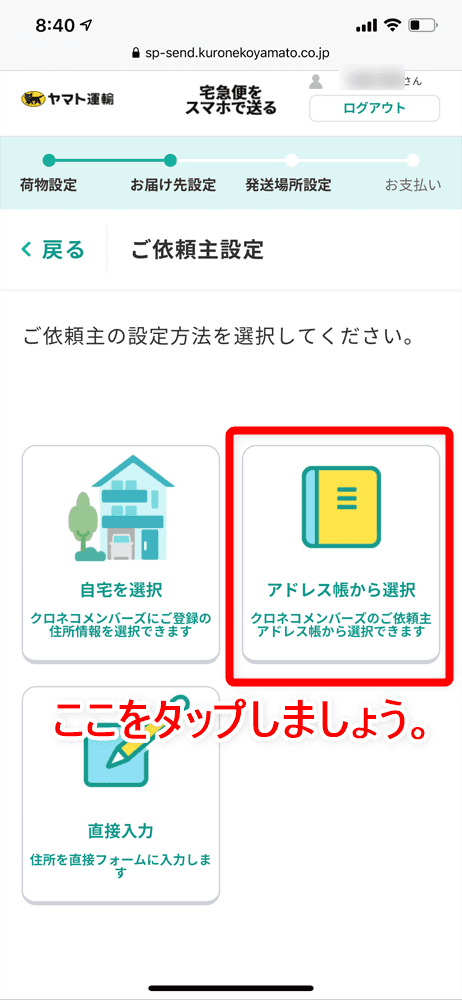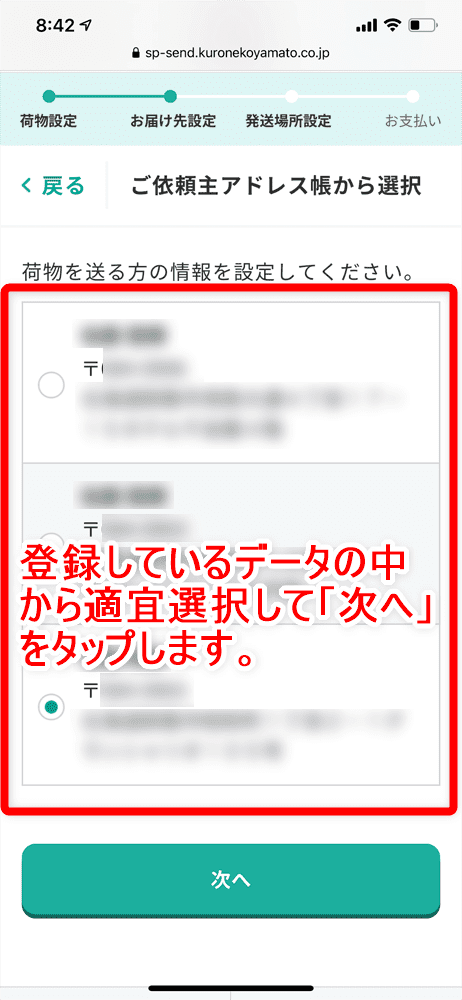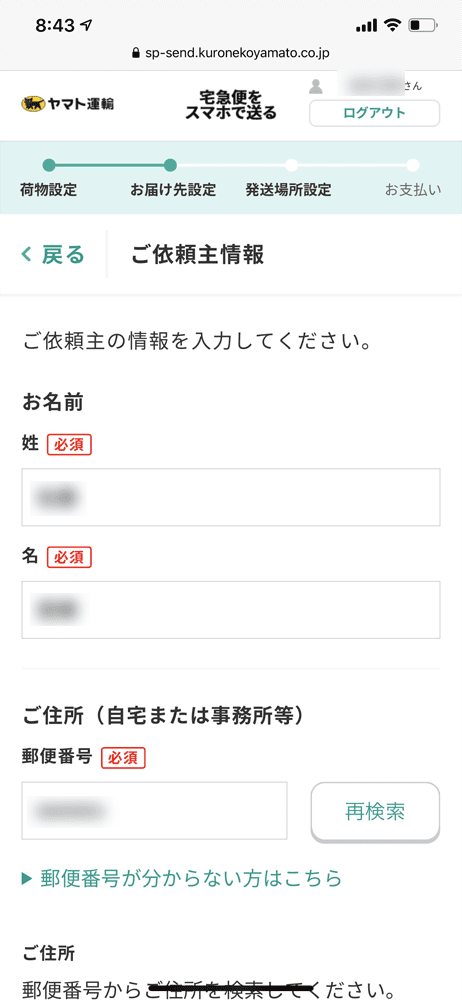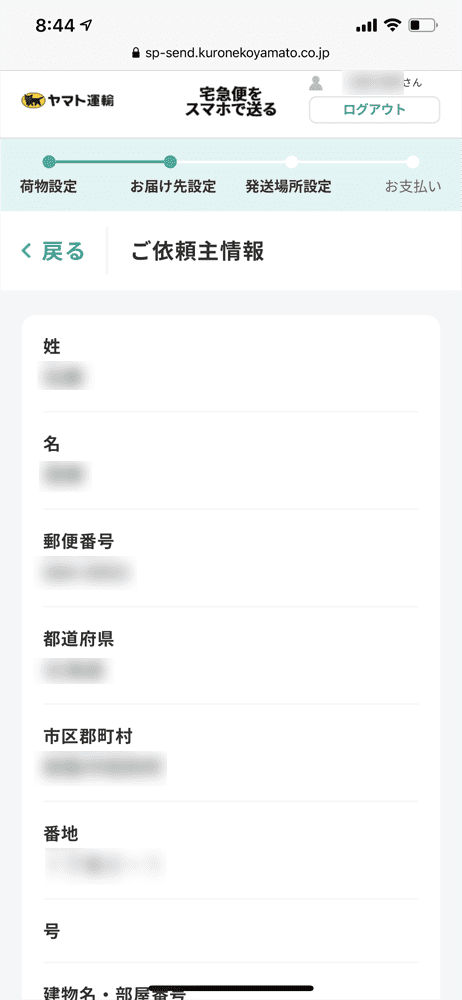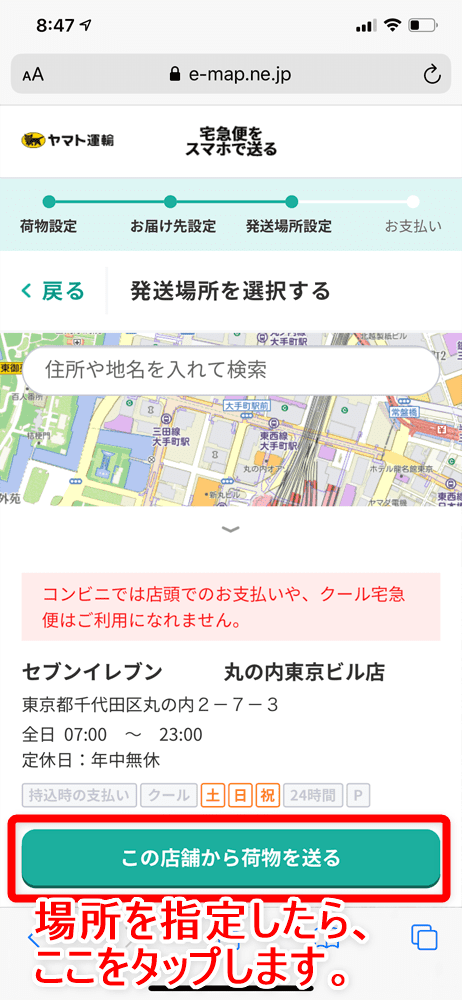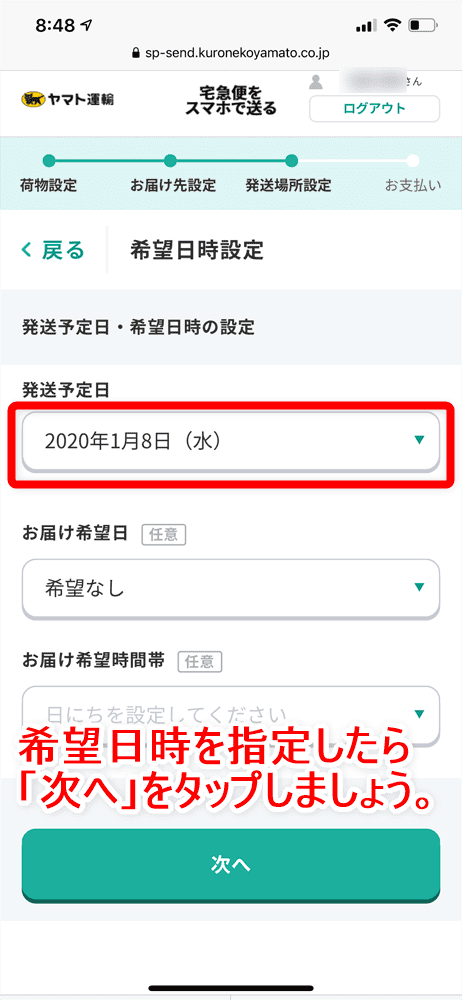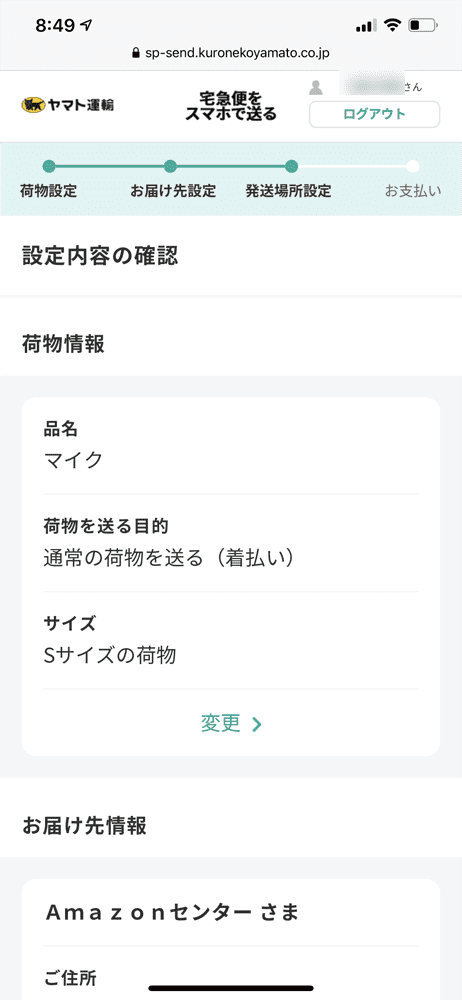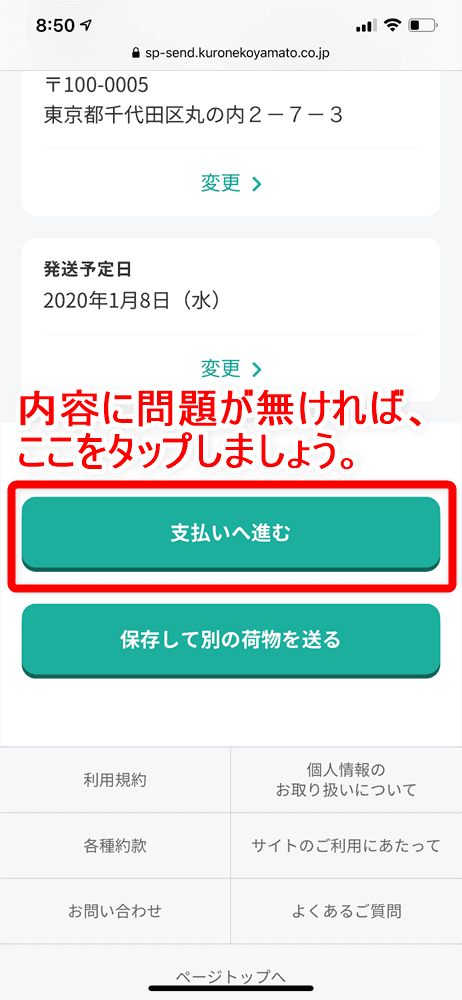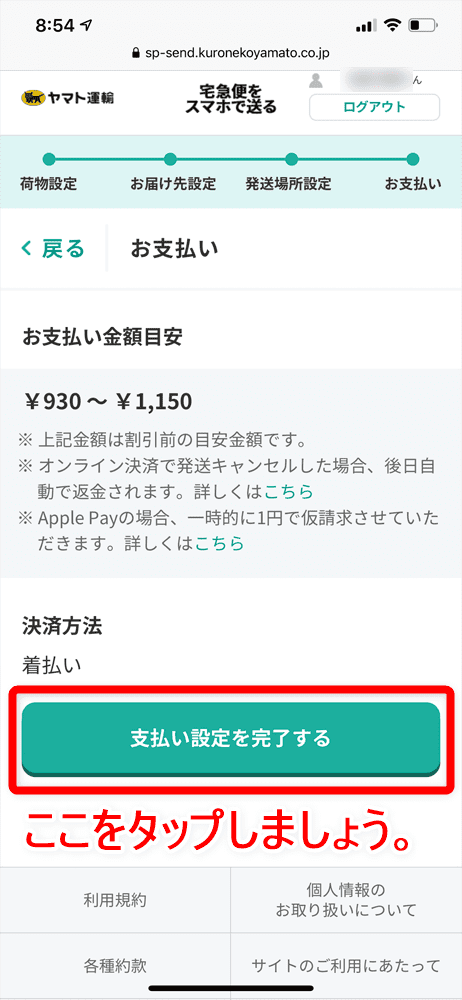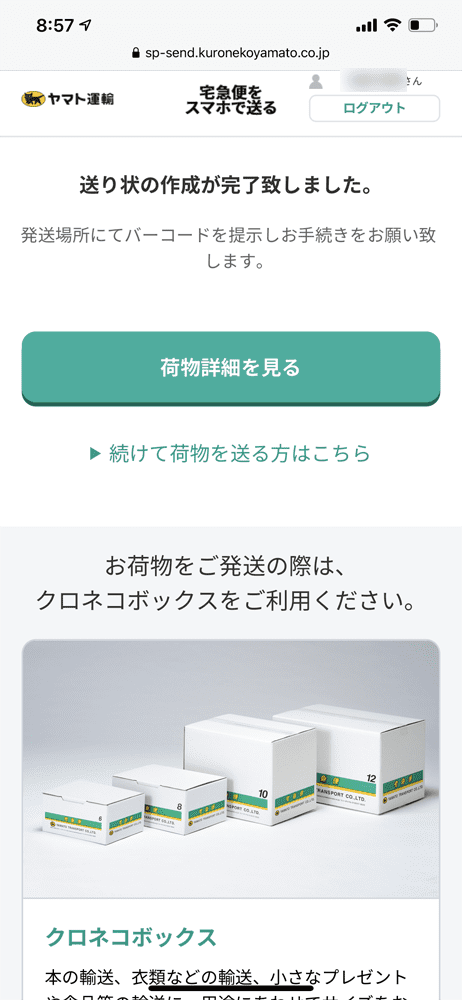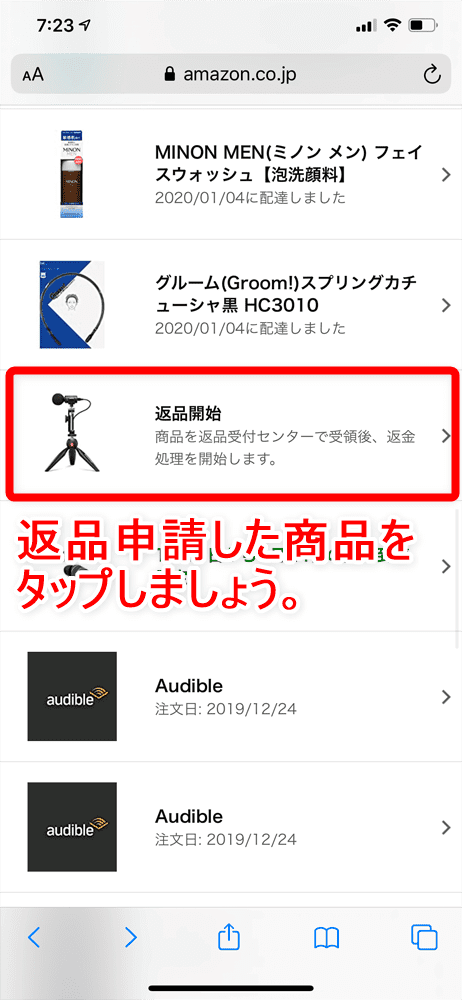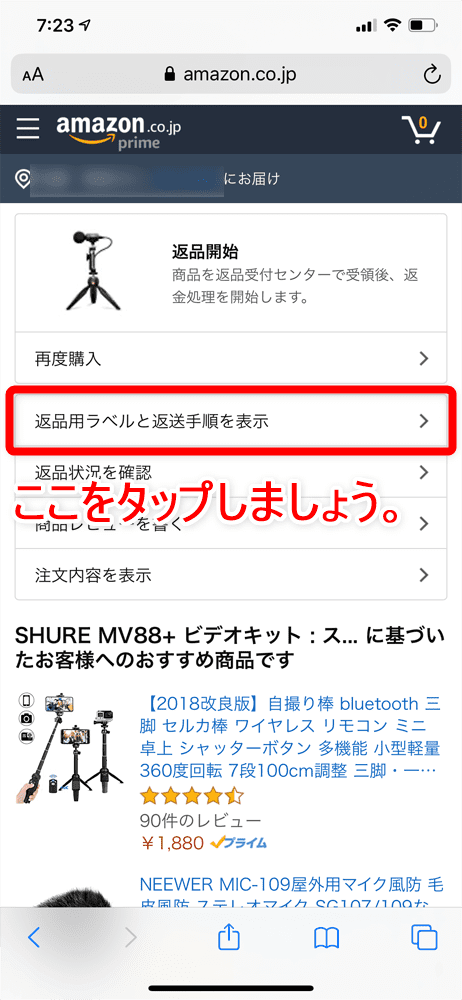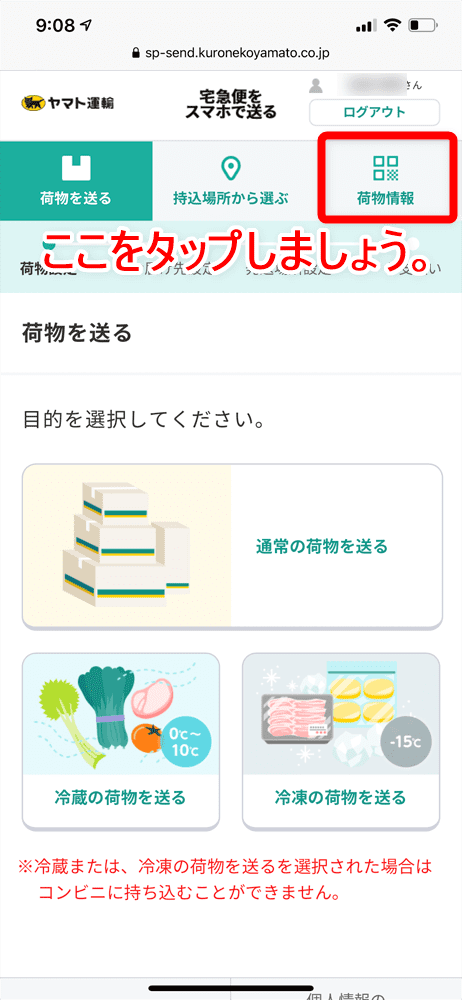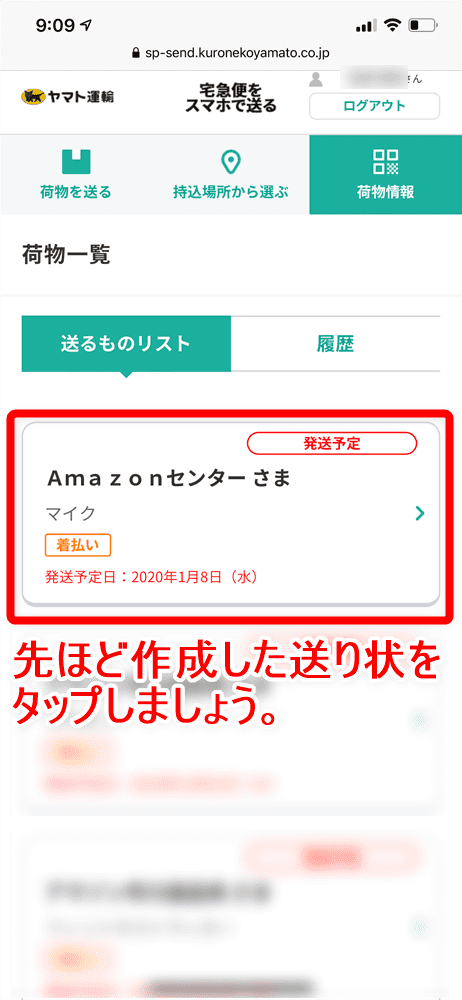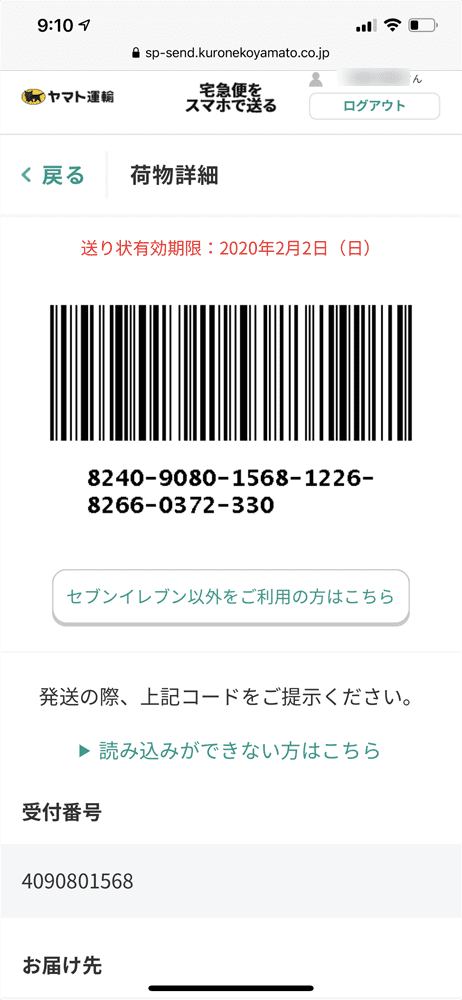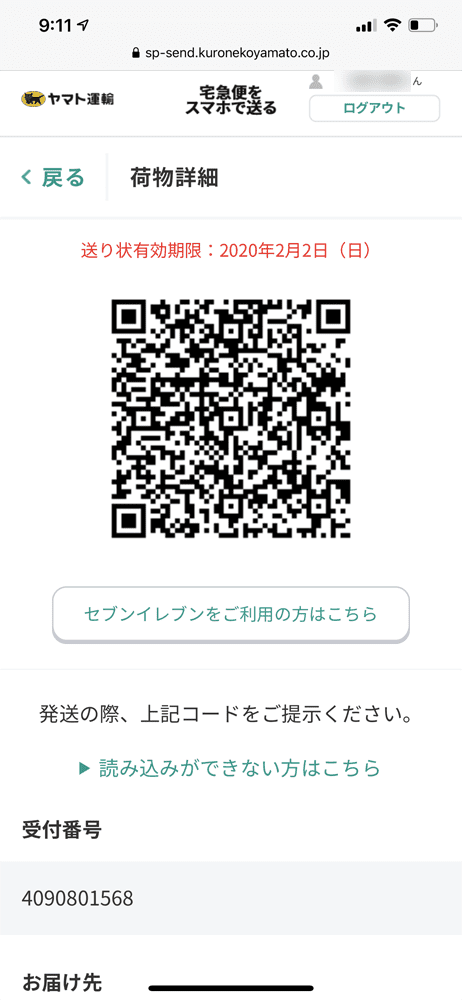Amazonで買った商品の返品方法をまとめました

周囲でAmazonを定期的に使用している知人・友人にヒアリングしたところ、そのほとんどが返品をしたことがありませんでした。
その理由は「手続きが面倒臭そうだし、それを調べるのも面倒だから」というものでした。
しかもそれが元で「泣き寝入りすることがある」と答えた人も多くいました。
Amazonの返品手続きは予想の斜め上行く簡単さ
Amazonで購入した商品を返品する方法は、”説明不要”と言っていいほど簡単。
やってみると意外過ぎるほどの簡単手続きなので、
「メチャクチャ簡単でしょ!」
「もっと早くに知っておけばよかった!」
先ほどヒアリングした人は、こんな風に言ってましたよ!
Amazonは返品に対してかなり寛容
決してAmazonの寛容さにつけ込むような返品・返金を求めるのはフェアじゃありませんが、商品に不備があった場合など正当な理由があるなら胸を張って返品対応を求めるべきです。
「あれ、この商品の性能とか商品ページの記載と違うじゃん・・・」なんて思いをしても泣き寝入りする方って、結構いると思うんですよね。僕の周りでも「返品は後ろめたい」とは「返品=悪」みたいなイメージがある人が多くて驚いてます(こういう気持ちは大切だとは思うんですけどね)
Amazonも返品に対しては門戸を広く開ける一方で、”訳アリ商品”的扱いで「Amazonアウトレット」という商品カテゴリーを設けてリスクヘッジしていることに鑑みると、ある意味Win-Winなのかもしれません。
最近はAmazonの商品配送クオリティが落ちている・・・?
これ完全に個人的な意見ですが、最近Amazonからの商品発送に関するクオリティは下がった印象を受けています。
梱包の仕方だったり、梱包に使っている資材の品質だったり。
余計な費用を掛けまい財政健全化策なのかもしれませんが、商品の外箱が凹んでいるのはいただけません。
そんなことを思う昨今、Amazonへの返品手続き方法は”知っておいて損のない知識”だと思っています。
ネット完結で気兼ねなく使える返品制度を活用しましょう!
Amazonの返品受付サービスはネット完結なので、気兼ねなく利用できるのが嬉しいポイント。
返品手続きはわずか2~3分、商品の返送もコンビニを活用すればあっという間です。
やってみると驚くほど簡単なAmazonの商品返品。「活用しよう!」と言ってすぐに試せるものではありませんが、ぜひこの機会にその方法について知っておいてほしいと思います。
では早速、Amazonで購入した商品を返品する手続き方法について詳しく見ていきましょう。
本記事の内容
Amazon返品のやり方まとめ|返品の条件
ここでまずAmazonが定める返品・交換の条件についてチェックしておきましょう。
取り決めは商品カテゴリーごとに細かく定められているので詳細には触れませんが、大枠をここで押さえておきましょう。
Amazon返品・交換の基本原則
Amazonが定めている返品・交換の基本原則は、下記の通りです。
返品・交換の基本原則
- 商品到着から30日以内の返品・交換を受け付ける。
- 30日経過後は返金額が20%減額される。
以上がAmazonの返品・交換の基本的な仕組みです。
これをベースに「顧客都合による場合」と「商品トラブルによる場合」で条件が定められているので、それぞれについては以下で確認していきましょう。
顧客都合による返品・交換
購入者側の都合による返品・交換に関しては、下記のような条件が定められています。
返品・交換条件
- 未使用・未開封の場合:商品代金を全額返金。
- 開封済みの場合:商品代金の50%を返金。
- 配送料・手数料・ギフトラッピング料は返金非対応。
商品のトラブルや不具合による返品・交換
商品に問題があった場合の返品・交換に関しては、下記のような条件が定められています。
返品・交換条件
- 商品代金・配送料・手数料・ギフトラッピング料を全額返金 or 同一商品と交換
返送方法について
返送に関しては、下記のような条件が定められています。
返送条件
- 顧客都合の返品・交換:元払いで返送。
- 商品トラブルによる返品・交換:着払いで返送。
- 配送業者は「日本郵便」「ヤマト運輸」「佐川急便」のいずれか。
以上が返品・交換の大枠の条件になります。
返品・交換を受け付けないケースや商品カテゴリーごとの返品・交換条件など、さらに詳しく取り決めがされているので、気になる方は下記のページを参照してみましょう。
Amazon返品のやり方まとめ|返品手続きの流れ
ここからはAmazonで購入した商品を返品する手続き方法について、具体的に解説していきます。
なお今回はスマホを用いた手続き方法を行いますが、概ねパソコンの画面でも同様の流れなので参考にしてもらえれば嬉しいです。
Amazonトップページから注文履歴を表示させる
まずはAmazonのトップページにアクセスしましょう。
アクセスしたら画面左上にある白い三本線マークをタップしてメニューを開きましょう。
メニューに「注文履歴」という項目があるので、これをタップしましょう。
注文履歴から商品の返品申請を行う
注文履歴が表示されたら、返品したい商品を探しましょう。
見つけたら商品が表示されている部分をタップします。
今回は試しに「SHURE MV88+ ビデオキット」を返品申請してみます。
購入した商品の注文履歴が表示されたら「商品にヘルプが必要ですか?商品に問題がありますか?」と書かれた部分をタップしましょう。
ちなみに当該商品の返品期限は2020年2月4日までとなっていますよ。
ここで返品の理由を選択しましょう。
返品の理由を選択したら「具体的な理由を入力(必須)」と書かれた部分をタップして、コメント記載欄を表示させます。
表示された部分に具体的な理由を記載しましょう。
コメント入力を終えたら「次に進む」ボタンをタップしましょう。
コメント入力は実は必須ではなく任意ですが、速やかな返品手続きを行うのであれば記載した方が無難です。Amazonもこのコメントに対して質問してくることはありません。
続いては返金方法を選択しましょう。
「アカウントのギフト券残高」「元の支払い方法」のいずれかから選ぶことができます。
選択したら「次に進む」ボタンをタップしましょう。
前者の方が返金処理は速いですが、Amazonでしか使えないギフト券での返金対応になるので、ここは適宜選択するといいでしょう。
なお交換可能な商品の場合は、このタイミングで選択肢に「交換する」という項目が表示されます。
最後に返送方法を選択します。
選択肢は上の画像にある「以下の方法で返送する」しか表示されないのが基本なので、これを選択しましょう。
選択し終えたら「返金手続きを開始」ボタンをタップします。
「返品に必要な情報をEメールで送信しました」と表示されたページが出たら返品申請は完了です。
引き続き次の項目で商品発送の流れを解説していきます。
Amazon返品のやり方まとめ|商品返送の流れ
ここからは返品申請した商品を返送する流れについて解説していきます。
返品申請直後の状況からの解説になるので、申請の流れで一緒に行っておくことをおすすめします。
商品返送の流れ
返品受付IDを用意する
まずは商品と一緒に同梱する必要がある「返品受付ID」を用意します。
「SP」から始まる番号が記載されたバーコード
商品が送られてきた際、「SP」から始まる番号とバーコードが併記されたシールが商品の外箱や包んでいたビニールなどに貼り付けられています。
これを「返品受付ID」として使用可能なので、返送する商品に同梱しましょう。
返品受付IDを記載した手書きメモ
返品受付IDを記載したメモを同梱しても有効です。
返品申請直後の画面にある「返品用ラベルと返送手順を表示・印刷」と書かれたボタンをタップしましょう。
続いて表示された画面の下へスクロールすると「返品受付ID」と書かれた項目があります。
バーコードの上に表示されているアルファベットと数字から成る12桁の羅列を手書きで紙にメモ、これを商品に同梱してもOKです。
返品用ラベルを用意する
続いては商品の返送先が書かれた返品用ラベルと用意しましょう。
「印刷する方法」と「ヤマト運輸のWebサービスを使う方法」があります。
ラベルを印刷する方法
まずは返品申請直後の画面に表示されている「返品用ラベルと返送手順を表示・印刷」と書かれたボタンをタップしましょう。
続いて表示される画面の一番上に「返品用ラベルと返送手順を表示・印刷」をタップします。
プリントを行う画面が表示されるので、使用するプリンタを選択して右上の「プリント」をタップすればOKです。
もちろんラベルに書かれている送り先を控えて、送り状を手書きしてもOKですよ。
ヤマト運輸のWebサービスを使う方法
個人的におすすめしたいのがヤマト運輸のWebサービスを使ってラベルを用意する方法です。
手書きする必要もプリントする必要も無く、コンビニのレジでバーコードを提示するだけで送り状を自動印刷してくれるので非常に便利なんですよ。
コンビニから発送する場合をはじめ、オンライン決済や送料割引、匿名配送、住所を知らない相手に荷物を送る場合などはクリネコメンバーズに登録しなければなりませんが、その手間を補って余りあるメリットがあるのでおすすめです。
まずはヤマト運輸のWebサービスサイトへアクセスしましょう。
アクセスしたら「ログインして利用する」をタップしましょう。
クロネコメンバーズ非会員の方は、まず「会員登録してはじめる」をタップして、会員登録手続きを行いましょう。
「クロネコID」と「パスワード」を入力したら、「ログイン」ボタンをタップしましょう。
ログインが成功すると「宅急便をスマホで送る」トップページが表示されます。
「通常の荷物を送る」と書かれた部分をタップしましょう。
「発払い」または「着払い」を選択しましょう。
顧客都合の返品・交換なら「発払い」、商品トラブルによる場合は「着払い」を選択します。
返品する商品を梱包した箱のサイズに最も近いものを「S」「M」「L」から選択しましょう。
続いて「品名」を記載、「取り扱いについて」に該当するものにチェックを入れたら、ページ下へスクロースさせましょう。
「今回の荷物は禁制品に該当されません」にチェックを入れたら、「次へ」ボタンをタップしましょう。
荷物設定を確認して問題がなければ「次へ」をタップします。
配送先の設定画面が表示されたら「直接入力」を選択しましょう。
配送配送先の入力画面が表示されたら、必須項目を入力していきます。
配送先であるAmazonの住所は商品カテゴリーによって異なるので、返品申請直後のページの下部の記載を確認しましょう。
最後の項目にある「入力した情報をアドレス帳へ登録する」にチェックを入れておくと、以後のAmazon返送が非常にスムーズになるのでチェックを入れておくといいでしょう。
これで全ての入力が完了したので「次へ」をタップしましょう。
続いて依頼主の設定を行います。
今回は既にアドレス帳に依頼主として登録しているデータを参照するため「アドレス帳から選択」をタップします。
自分自身の住所データを登録していない場合は、直接入力を選択して先ほど同様に入力しましょう。
まず依頼主側を選択します。
選択したら「次へ」をタップしましょう。
依頼主情報の内容を確認したらページ下部にある「次へ」をタップします。
さらに確認画面が表示されるので、確認のうえページ下部にある「次へ」をタップしましょう。
続いて発送場所を選択します。
これは住所や地名などを入れて検索しても、現在位置情報を提供して検索してもいいでしょう。
今回は地図上に表示されたコンビニのアイコンマークをタップして「セブンイレブン丸の内東京ビル店」から発送するように指定しました。
「この店舗から荷物を送る」ボタンをタップしましょう。
商品発送の希望日時を設定したら「次へ」をタップします。
これまで入力した情報の確認画面が表示されるので、一通り確認しましょう。
誤りがなければページ下部にある「支払いへ進む」ボタンをタップしましょう。
今回は「着払い」を指定したので「支払い設定を完了する」ボタンをタップするだけでOKです。
「元払い」の場合は下記の支払い方法から選択できるので、適宜選択しましょう。
支払い方法
- オンライン決済
- Apple Pay
- クロネコペイ(クレジットカード払い)
- キャリア決済(auかんたん決済 / ドコモ払い)
- 店頭決済
- 現金
- 電子マネー(nanaco / WAON / 楽天Edy / 交通系)
- Tポイント
これで送り状の作成が完了しました。
以後は今回入力した情報を参照して入力できるようになるので、わずか1~2分でAmazon返品用ラベルを印刷することができますよ。
あとは「荷物詳細を見る」ボタンをタップすると表示されるバーコードをコンビニのレジに提示すれば、レジで自動的に送り状をプリントしてくれます。
返品申請直後の画面が無くなってしまった場合
返品申請直後の画面を参照できなくなってしまった場合は、Amazonトップページから左上の白い三本線マークをタップしてメニューを開き、「注文履歴」ページへアクセスしましょう。
申請した商品を見てみると「返品開始」と書かれているので、ここをタップします。
表示された項目の中にある「返品用ラベルと返送手順を表示」をタップしましょう。
こうして表示されるページが返品申請直後のページになります。
商品を梱包する
次は返送する商品をダンボールや紙袋などに梱包しましょう。
「返品受付ID」の同梱を忘れないようにしましょう
この際、用意した「返品受付ID」を商品と一緒に梱包することを忘れないようにしましょう。
返品用ラベルは適宜対応を
返品用ラベルを印刷した場合は、ノリなどでダンボールの天面に貼り付けましょう。
ヤマト運輸Webサービスを利用する場合は、梱包した箱を持ってレジで手続きすればOKです。
商品を発送する
あとは「日本郵便」「ヤマト運輸」「佐川急便」のいずれかの運送会社から発送できる店舗にて、商品発送手続きを行うだけです。
使い勝手の良い店舗を利用すればOKですが、ヤマト運輸Webサービスを使う場合は「ヤマト運輸直営店」「セブンイレブン」「ファミリーマート」のいずれかで手続きすることになります。
ヤマト運輸Webサービスを利用する際の流れ
ヤマト運輸Webサービス申請時に発行されたバーコードを画面に表示させる流れを解説します。
まずは下記のWebサイトにアクセスしましょう。
トップページの右上にある「荷物情報」をタップしましょう。
先ほど作成した送り状が表示されているので、これをタップします。
ここで表示されたバーコードがセブンイレブン用のバーコードです。
ファミリーマート・ヤマト運輸直営店で手続きする場合は「セブンイレブン以外をご利用の方はこちら」と書かれた部分をタップしましょう。
この画面(QRコード)がファミリーマート・ヤマト運輸直営店に対応したバーコードになります。
バーコードを読み取ると送り状が自動印刷されるので、それを荷物に貼り付けて発送手続きを行いましょう。
これであとはAmazon側で返品手続きが完了するのを待つだけです。
ここまで作業、お疲れさまでした。
返金されるまでの日数は一概に言えませんが、速やかに返送することで商品到着から2~3日ほどで返金処理してくれるイメージです。
いずれにしても気長に到着後4~5日は待つ気持ちで居た方が無難でしょう。
Amazon返品のやり方まとめ|まとめ

「【🔰Amazon返品のやり方まとめ】注文履歴から送料無料で着払い返送!ネット完結で気兼ねなく利用できるアマゾン商品返品の方法|返金対応もスピーディー対応!」と題して、ネット完結&スマホ完結で気兼ねなく手続きが行えるAmazonの返品申請の方法を解説してきました。
返品すべき商品は迷わず返品申請しましょう!
購入した商品に問題がある場合、何もあなたがそれを我慢して使う必要はありません。
スマホを使ってネット完結で返品申請が気兼ねなく行えますし、Amazonも正当な理由に基づく返品には快く応じてくれる器の大きさがあります。
ぜひこれを機に、Amazonから送られてきた商品にトラブルがあった場合は、迷わず安心して返品手続きを踏んでほしいと思います。
この記事が何らかの形であなたに貢献できれば、とても嬉しく思います。
Amazonで欲しいものを安く買うなら「Amazonチャージ」
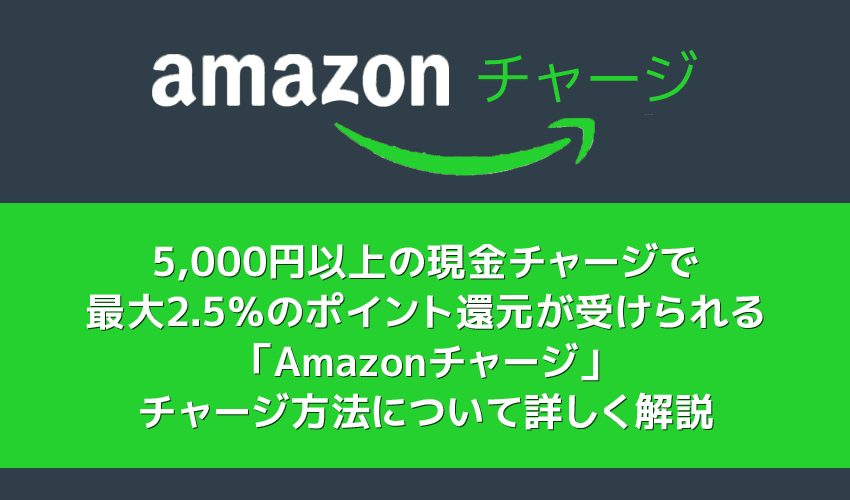
Amazonギフト券「チャージタイプ」というギフト券を現金チャージすると、いつでも最大2.5%のポイント還元が受けられます。
コンビニなどであらかじめチャージしておくだけでお得に買い物できるサービスなので、Amazonを日ごろ使っている方は「Amazonチャージ」を利用しない手はありません。
僕は先日Amazonのセールで20万円超のMacBook Proを買ったので、5,000円もお金が浮きました。浮いたお金でポートを増設する周辺機器を購入したんですが、これってお得だと思いませんか?
どう転がってもお得でしかない「Amazonチャージ」が気になる方は、ぜひ下の記事をチェックしてみてくださいね。
関連リンク【Amazonギフト券で高額商品を安く買う】Amazonギフト券(チャージタイプ)+現金払いで最大2.5%ポイント還元|コンビニ払いのチャージ方法を解説